Linux c 开发-5 使用VsCode远程调试Linux程序
1、安装VSCode,安装remote插件
2、点击左下角,如果未连接的话是没有SSH的
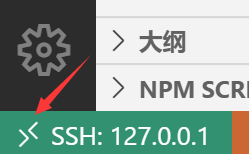
3、打开配置文件
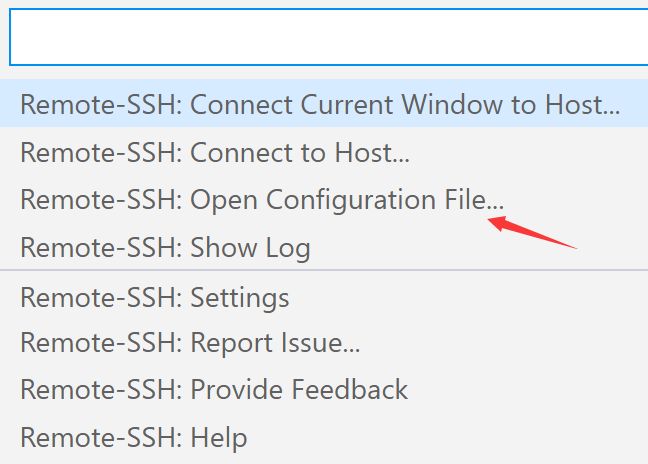
4、添加一个SSH连接,仅仅为了演示,使用本机SSH
Host 127.0.0.1 HostName 127.0.0.1 Port 22 User root ForwardAgent yes
5、再点左下角
![]()
输入root密码
6、左上角,打开文件夹
![]()
7、创建一个cpp文件
#include <iostream>
using namespace std;
int main()
{
cout << "Hello Vscode" << endl;
return 0;
}
会自动安装依赖,然后就可以F5调试了,这种方式有点奇怪:不能直接本地编写,远程调试,代码实际上是放在远程服务器上直接调试的。
输出区如下:
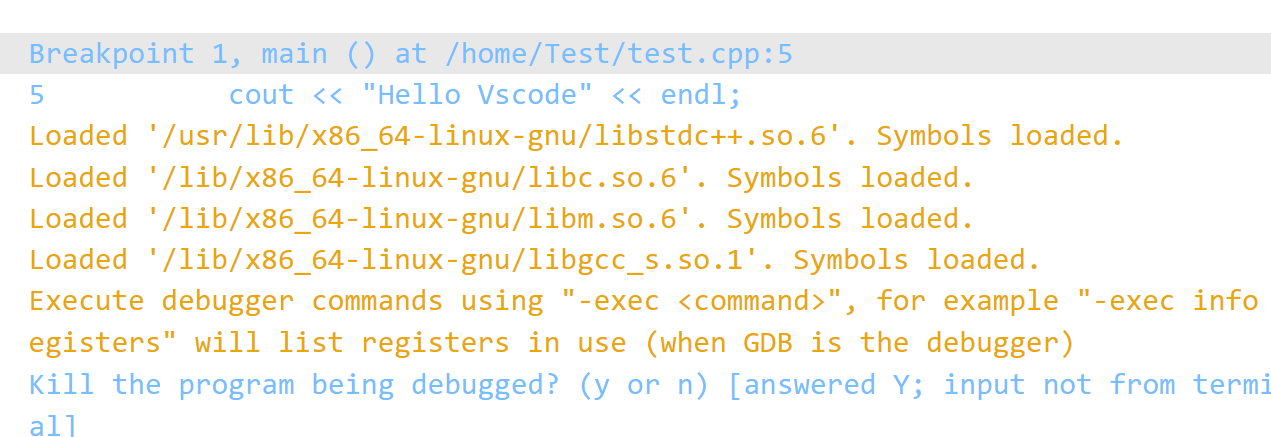
8、如果在windows上调试C++,需要安装TDM-GCC,安装时注意勾选gbd64,新建项目后,在.vscode下增加下面两个json,即可编译通过
task.json
{ "version": "2.0.0", "tasks": [{ "label": "g++", "command": "g++", "args": [ "-g", "${file}", "-o", "${fileDirname}/${fileBasenameNoExtension}.exe" ], "problemMatcher": { "owner": "cpp", "fileLocation": [ "relative", "${workspaceRoot}" ], "pattern": { "regexp": "^(.*):(\\d+):(\\d+):\\s+(warning|error):\\s+(.*)$", "file": 1, "line": 2, "column": 3, "severity": 4, "message": 5 } }, "group": { "kind": "build", "isDefault": true } } ] }
launch.json
{ "version": "0.2.0", "configurations": [ { "name": "(gdb) Launch", // 配置名称,将会在启动配置的下拉菜单中显示 "type": "cppdbg", // 配置类型,这里只能为cppdbg "request": "launch", // 请求配置类型,可以为launch(启动)或attach(附加) "program": "${fileDirname}/${fileBasenameNoExtension}.exe",// 将要进行调试的程序的路径 "args": [], // 程序调试时传递给程序的命令行参数,一般设为空即可 "stopAtEntry": false, // 设为true时程序将暂停在程序入口处,一般设置为false "cwd": "${workspaceRoot}",// 调试程序时的工作目录,一般为${workspaceRoot}即代码所在目录 "environment": [], "externalConsole": true,// 调试时是否显示控制台窗口,一般设置为true显示控制台 "MIMode": "gdb", "miDebuggerPath": "C:\\TDM-GCC-64\\bin\\gdb64.exe",// miDebugger的路径,注意这里要与MinGw的路径对应 "preLaunchTask": "g++", // 调试会话开始前执行的任务,一般为编译程序,c++为g++, c为gcc "setupCommands": [ { "description": "Enable pretty-printing for gdb", "text": "-enable-pretty-printing", "ignoreFailures": true } ] } ] }
以上资料参考:
https://www.cnblogs.com/baihualiaoluan/p/10661669.html
https://blog.csdn.net/zy_workjob/article/details/104400805
本博客是个人工作中记录,更深层次的问题可以提供有偿技术支持。
另外建了几个QQ技术群:
2、全栈技术群:616945527
2、硬件嵌入式开发: 75764412
3、Go语言交流群:9924600
闲置域名WWW.EXAI.CN (超级人工智能)出售。
另外建了几个QQ技术群:
2、全栈技术群:616945527
2、硬件嵌入式开发: 75764412
3、Go语言交流群:9924600
闲置域名WWW.EXAI.CN (超级人工智能)出售。

